usbasp должен быть установлен в системе
Для avrstudio 6.1
нужно добавит устройство в avrstudio 6.1
Tools –> External Tools

добавить строчки

c:\Users\WailHung\avrdude.exe
место расположение AVRDUDE
скачать можно тут http://www.nongnu.org/avrdude/
Рабочее решение -U flash:w:"$(TargetDir)$(TargetName).hex":i -p ATmega328p -c usbasp
Требуется build -> build solution получим последний вариант программы
Tools-> кликнут по названию созданного устройства в нашем примере будет иметь имя USBasp
Прошивка будет залита в устройство.
Для Arduino
Установить в меню программатор usbasp
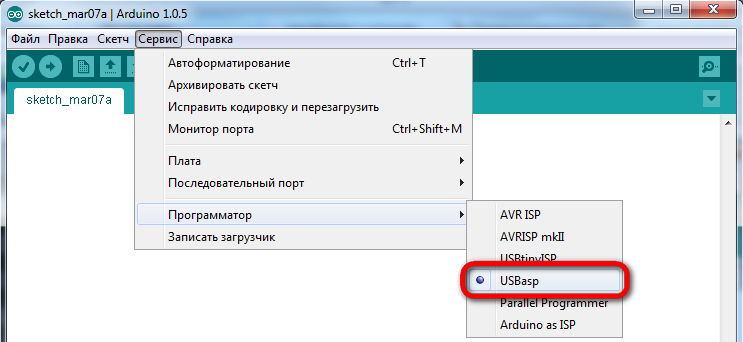
Выполнить: Файл -> Записать с помощью программатора
Для avrstudio 6.1
нужно добавит устройство в avrstudio 6.1
Tools –> External Tools

добавить строчки

c:\Users\WailHung\avrdude.exe
место расположение AVRDUDE
скачать можно тут http://www.nongnu.org/avrdude/
Рабочее решение -U flash:w:"$(TargetDir)$(TargetName).hex":i -p ATmega328p -c usbasp
-q - уменьшает объем выводимой на экран отладочной информации
-C avrdude.conf - указывает расположение .conf файла (в нашем случае он в той же папке)
-p ATmega328p - выбор типа микроконтроллера ATmega168
-c usbasp - выбор программатора (он описан под таким именем в .conf файле)
-P ft0 - выбор порта. Выбрано первое устройство с чипом FTDI
-e - Команда на предварительную очистку памяти программ
-U flash:w:ATmegaBOOT_168_diecimila.hex - указывает на .hex файл с прошивкой
ATmega328p процессор соответственно используемый.Требуется build -> build solution получим последний вариант программы
Tools-> кликнут по названию созданного устройства в нашем примере будет иметь имя USBasp
Прошивка будет залита в устройство.
Для Arduino
Установить в меню программатор usbasp
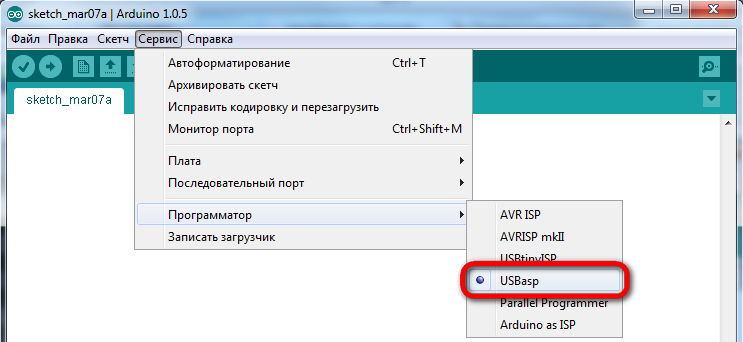
Выполнить: Файл -> Записать с помощью программатора
Комментариев нет:
Отправить комментарий